5 maneiras simples de recuperar fotos excluídas da biblioteca do iPhoto no Mac
Resumo: O artigo abaixo mostrará aos usuários como recuperar fotos excluídas da biblioteca do iPhoto no Mac com a ajuda de Software de recuperação de dados Bitwar para Mac!
A biblioteca do iPhoto é um aplicativo de álbum de fotos introduzido pela Apple para ajudar os usuários a armazenar fotos e vídeos. Ainda assim, alguns usuários perderão suas taxas de fotos para apagar acidentalmente fotos no Mac ou desligamento impróprio.
Então, vamos mostrar a você uma das causas mais comuns de nossos usuários de Mac devido ao desligamento acidental, e todas as fotos em seu Mac são excluídas. Consulte a situação abaixo para um melhor entendimento:
Suponha que você seja um dos usuários azarados que enfrentou esse problema; você não precisa entrar em pânico porque mostraremos a você todos os métodos simples para recuperar fotos excluídas da biblioteca do iPhoto no Mac abaixo!
Índice
Solução 1: Lixeira do iPhoto
Todas as fotos removidas da fototeca do iPhoto serão movidas para a lixeira do iPhoto no Mac, então os usuários de Mac precisam olhar a lixeira para restaurar os dados perdidos. No entanto, suponha que as fotos não pudessem ser arrastadas da Lixeira do iPhoto, então você pode executar a recuperação do iPhoto conforme abaixo:
Passo 1: Lançar iPhoto e toque em iPhoto Trash na barra lateral.
Passo 2: Selecione a foto desejada ou Pressione Ctrl Simultaneamente para escolher mais fotos por vez.
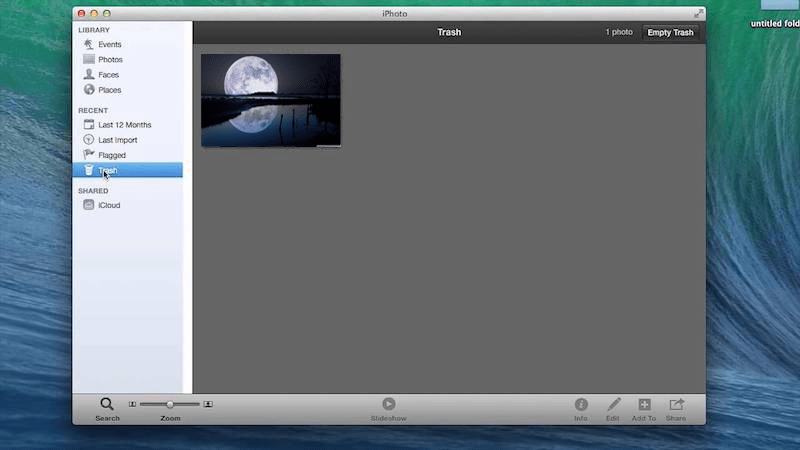
etapa 3: Clique com o botão direito a foto e escolha o Restaurar para a biblioteca do iPhotoopção.
Solução 2: verificar fotos excluídas recentemente na biblioteca do iPhoto
We all are very familiar with the recently deleted album on Mac or iPhone devices for all Apple users. Therefore, if any deleted photos are from the iPhoto library, users can go to the recently deleted folder to retrieve the deleted photo.
Passo 1: Abrir iPhoto no seu dispositivo Mac e escolha o excluído recentemente pasta do Álbuns cardápio.
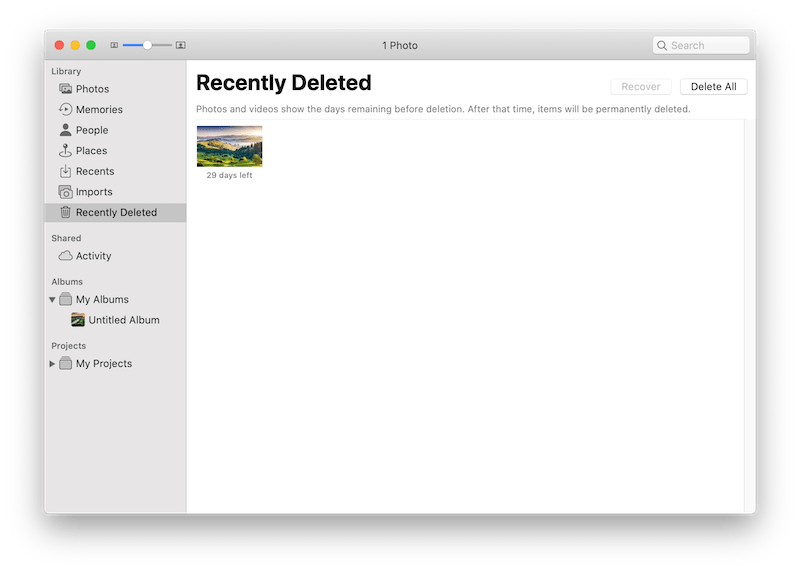
Passo 2: Clique noExcluído recentementeícone de lixo eselecionara foto paraRecuperarde volta à fototeca do iPhoto.
Solução 3: Backup do Time Machine
Apple develops the time machine backup program to allow Mac users to get back lost photos. Therefore, if the time machine is running while the photos are deleted, you can retrieve the photos using the time machine!
Passo 1: Tenha certeza de conecte a unidade da máquina do tempo para o seu dispositivo mac.
Passo 2: Prossiga para Localizador para procurar o Pasta de Imagens e escolha o fototeca do iPhoto.
etapa 3: Insira a máquina do tempo no doca ou aplicativo pasta continue com o arquivo de backup desejado based on the time the photo is lost on your Mac.

Passo 4: Escolha o Localização pretendida para salvar a biblioteca do iPhoto.
Etapa 5: Por fim, selecione a foto que precisa ser recuperada e clique Restaurar.
Solução 4: primeiros socorros
Além de usar o aplicativo de máquina do tempo, os usuários de Mac também podem usar o utilitário de primeiros socorros para reparar a biblioteca do iPhoto.
Passo 1: No Doca, escolha o iPhoto aplicativo do Aplicativo pasta novamente.
Passo 2. aperte o Comando + Opção juntos e clique duas vezes no iPhoto ícone.
etapa 3: Quando o Biblioteca de reparos aparece, clique Reparar para iniciar o processo.
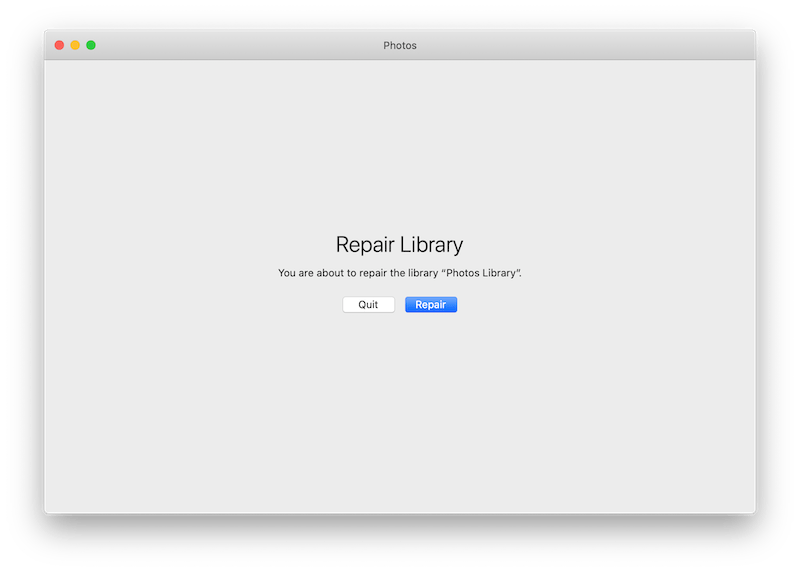
Você pode verificar se a foto excluída foi recuperada na biblioteca do iPhoto quando o processo for concluído.
Solução 5: Mac Data Recovery Tool
Suponha que todas as quatro soluções acima ainda não consigam recuperar as fotos excluídas. A última solução é usar terceiros software de recuperação de dados para recuperar as fotos.
Mostraremos a você a melhor ferramenta de recuperação de dados do MacBitwar Data Recovery para Mac para fazer o trabalho porque é eficiente e simples de usar, então siga rapidamente as etapas guiadas abaixo para recuperar as fotos excluídas no Mac agora:
Passo 1: Download o software de Centro de download da Bitwarsoft e instalar o software no Mac.
Passo 2: Escolha o disco rígido e toque em Próximo.
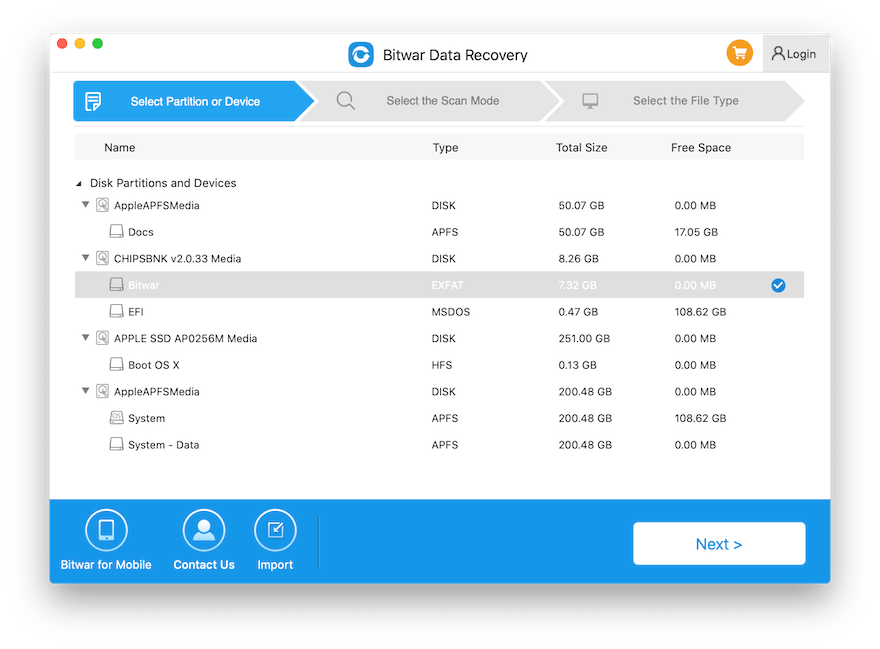
etapa 3: Selecione o preferido modo de digitalização e Próximo novamente.

Passo 4: Selecione os foto tipo de arquivo e clique no Próximo botão.

Etapa 5: Depois que a varredura for concluída, antevisão o resultado da verificação e escolha o foto que precisa ser recuperado clicando no Recuperar botão.

FAQ: iPhotos não respondendo ou aparecendo
Alguns usuários de Mac relatam que não estão respondendo ou não aparecem na biblioteca do iPhoto depois de recuperar suas fotos. Portanto, você precisará realizar o reconstruir a biblioteca do iPhoto para resolver este problema,
Passo 1: Fechar e reiniciar a biblioteca do iPhoto.
Passo 2: Segurar Comando + Opção chaves e escolha o iPhoto ícone.
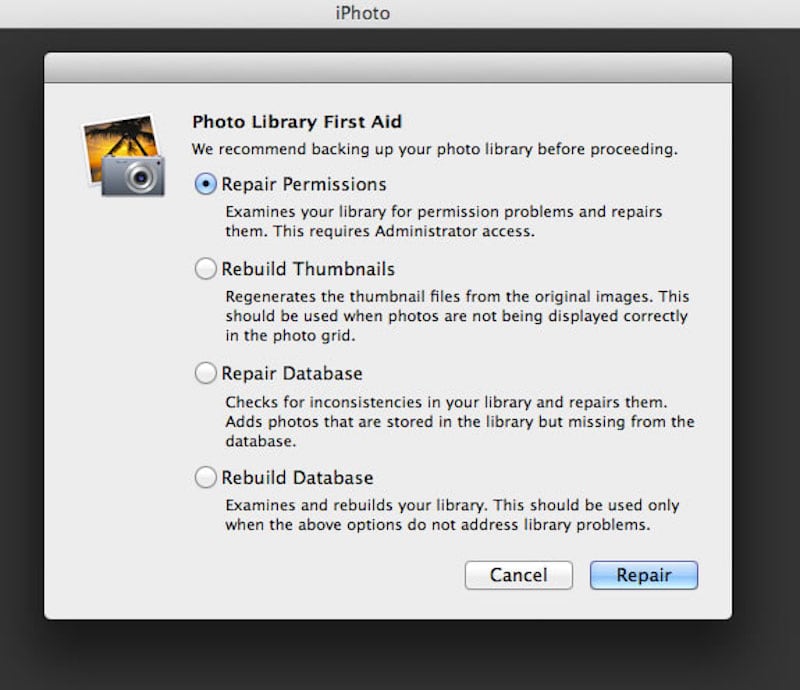
etapa 3: Então, a caixa de diálogo aparecerá com todas as opções de reconstrução e Marque tudo as opções. Por último, toque em reconstruir.
Recupere a foto agora!
Most of the time, some situations can cause photos lost in the iPhoto Library, which, as we mentioned above, refers to the solutions above to recover the photo back to prevent any permanent data loss. Moreover, it is best to use Software de recuperação de dados Bitwar para Mac!
Artigo Anterior
6 correções para o Windows se recuperou de um desligamento inesperado Resumo: O artigo abaixo mostrará aos usuários como recuperar fotos excluídas da biblioteca do iPhoto no Mac com o ...Artigo seguinte
O que é o Ping? Tudo que você precisa saber sobre isso Resumo: O artigo abaixo mostrará aos usuários como recuperar fotos excluídas da biblioteca do iPhoto no Mac com o ...
Sobre a recuperação de dados Bitwar
3 etapas para recuperar mais de 500 tipos de documentos, fotos, vídeos, áudios e arquivos excluídos, formatados ou perdidos de vários cenários de perda de dados.
Saber mais
